Questões sobre Excel
Lista completa de Questões sobre Excel para resolução totalmente grátis. Selecione os assuntos no filtro de questões e comece a resolver exercícios.
Informática / Microinformática - Excel - Intituto de Desenvolvimento Educacional, Cultural e Assistencial Nacional (IDECAN) - 2014
Considere a planilha produzida com a ferramenta Microsoft Office Excel 2007 (configuração padrão).
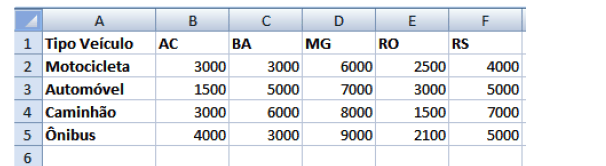
Para calcular o total geral de veículos em todos estados e a média de veículos do tipo Caminhão, deve-se aplicar, respectivamente, as fórmulas:
- A. =SOMA(B2:F5) e =MÉDIA(B4:F4)
- B. =SOMA(B2:F5) e =MÉDIA(B5:F5)
- C. =SOMA(A2:F5) e =MÉDIA(B2:B5)
- D. =SOMA(B4:F4) e =MÉDIA(B2:F5)
- E. =SOMA(B5:F5) e =MÉDIA(B2:F5)
Informática / Microinformática - Excel - Fundação para o Vestibular da Universidade Estadual Paulista (VUNESP) - 2014
O enunciado a seguir refere-se às questões de números 36 e 37.
Um engenheiro civil utilizando o programa Excel digitou números nas células B1, C1, D1, E1 e F1. Em seguida,
I. na célula D2, a raiz quadrada da soma de todos os números contidos entre as células B1 a F1;
II. na célula E2, a célula C1 elevada ao quadrado.
A fórmula inserida em D2 é- A. =RAIZ(SOMA(B1+F1))
- B. =RAIZ(SOMA(B1:F1))
- C. =RAIZ(SOMA(F1:B1))
- D. =RAIZ(SOMA(B1;F1))
- E. =RAIZ(SOMA(B1=F1))
Informática / Microinformática - Excel - Fundação para o Vestibular da Universidade Estadual Paulista (VUNESP) - 2014
O enunciado a seguir refere-se às questões de números 36 e 37.
Um engenheiro civil utilizando o programa Excel digitou números nas células B1, C1, D1, E1 e F1. Em seguida,
I. na célula D2, a raiz quadrada da soma de todos os números contidos entre as células B1 a F1;
II. na célula E2, a célula C1 elevada ao quadrado.
A fórmula inserida em E2 é POTÊNCIA- A. = C12.
- B. =C12.
- C. = C1^2.
- D. = C1*2.
- E. = C1!2.
No Microsoft Excel 2007, a função =MED é utilizada para:
- A. Calcular a média de um conjunto de valores.
- B. Calcular a média dos 2 maiores valores de um conjunto.
- C. Calcular a mediana de um conjunto de valores.
- D. Calcular a média de linhas de uma planilha.
- E. Retornar o maior valor de um conjunto.
Informática / Microinformática - Excel - Instituto Brasileiro de Formação e Capacitação (IBFC) - 2014
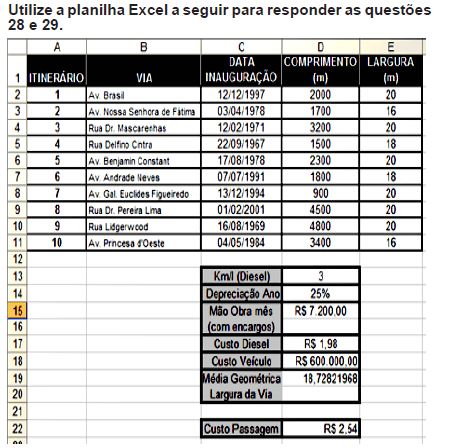 Considerando que o cálculo do custo da passagem deve obedecer aos parâmetros: Transporte de 100.000 passageiros ano; depreciação do veículo, consumo diesel e custo com o motorista, a fórmula apresentada na célula D22 está corretamente descrita na alternativa:
Considerando que o cálculo do custo da passagem deve obedecer aos parâmetros: Transporte de 100.000 passageiros ano; depreciação do veículo, consumo diesel e custo com o motorista, a fórmula apresentada na célula D22 está corretamente descrita na alternativa:
- A. =((SOMA(D2:D11)/D13)*D17)+(D15*12)+(D14 *D18)/100000
- B. =(((SOMA(D2:D11)/D13)*D17)+(D15*12)+(D14 *D18))/100000)
- C. =((SOMA(D2:D11)/D13)*D17)+(D15*12)+(D14 *D18))/100000)
- D. =(((SOMA(D2:D11)/D13)*D17)+(D15*12)+(D14 *D18))/100000
São exemplos de formatos de célula, existentes na instalação padrão do Microsoft Excel 2007:
- A. Geral, Número e Data.
- B. Data, Contábil e Linear.
- C. Número, Linear e Positivo.
- D. Acumulado, Total e Linear.
- E. Acumulado, Número e Data.
Informática / Microinformática - Excel - Fundação de Apoio da Universidade Federal do Rio Grande do Sul (FAUGRS) - 2014
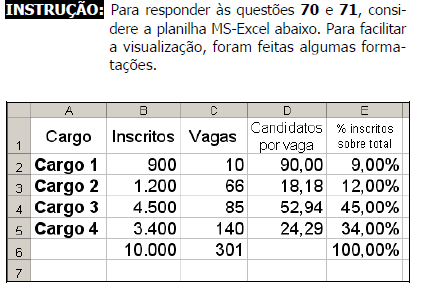 Para se obter o número de candidatos por vaga (coluna D), foi digitada uma fórmula na célula D2. Essa fórmula servirá de base para ser copiada e colada para as células D3 até D5. Qual é essa fórmula?
Para se obter o número de candidatos por vaga (coluna D), foi digitada uma fórmula na célula D2. Essa fórmula servirá de base para ser copiada e colada para as células D3 até D5. Qual é essa fórmula?
- A. =B2/C2
- B. =B2/C$2
- C. =B$2/C2
- D. =B$2/C2
- E. =$B2/$C$2
Informática / Microinformática - Excel - Fundação de Apoio da Universidade Federal do Rio Grande do Sul (FAUGRS) - 2014
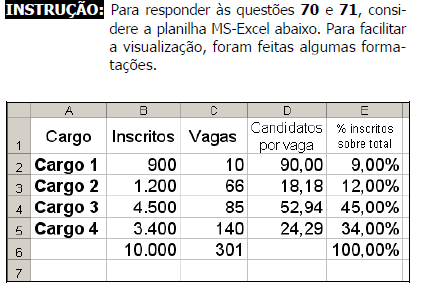 Para se obter a percentagem sobre o total de inscritos (coluna E), foi digitada uma fórmula em E2, que foi copiada e colada para as células E3 até E5. Após, foi utilizada uma formatação sobre as células E2 até E6. Qual é a fórmula e a formatação usadas, respectivamente?
Para se obter a percentagem sobre o total de inscritos (coluna E), foi digitada uma fórmula em E2, que foi copiada e colada para as células E3 até E5. Após, foi utilizada uma formatação sobre as células E2 até E6. Qual é a fórmula e a formatação usadas, respectivamente?
- A. =B2/B6 formatação de percentual com 2 casas decimais
- B. =B2/B6*100 formatação de número com 2 casas decimais
- C. =B2/B$6 formatação de percentual com 2 casas decimais
- D. =B$2/B$6*100 formatação de número com 2 casas decimais
- E. =B$2/B6 formatação de percentual com 2 casas decimais
Considere a seguinte planilha produzida com a ferramenta Microsoft Office Excel 2003 (configuração padrão).
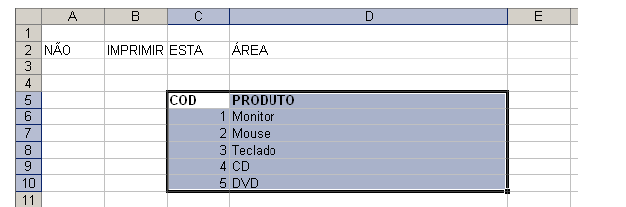
O procedimento correto para definir o texto selecionado na planilha como a área a ser impressa é acionar o menu
- A. Exibir / Apontar para Configurações / Clicar em marcar área de impressão.
- B. Editar / Apontar para Documento / Clicar em selecionar área de impressão.
- C. Arquivo / Apontar para Configurar Página / Clicar em definir área de impressão.
- D. Arquivo / Apontar para Área de Impressão / Clicar em definir área de impressão.
- E. Editar / Apontar para Configurar Arquivo / Clicar em selecionar área de impressão.
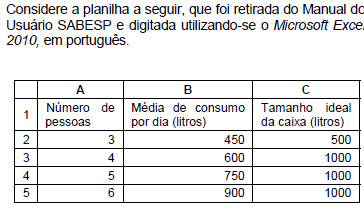
Foi possível definir em um único local (janela) as configurações dos valores desta planilha, como, por exemplo, o formato dos números, as configurações das bordas, o alinhamento dos textos e a cor de fundo. Para acessar esse local, selecionou-se a parte onde se desejava aplicar a formatação, e clicou-se
- A. na guia Dados e na opção Formatar Células.
- B. com o botão direito do mouse sobre a área selecionada e, em seguida, na opção Formatar Células.
- C. na guia Página Inicial e na opção Formatação Condicional.
- D. com o botão direito do mouse sobre a área selecionada e na opção Configurações.
- E. na guia Ferramentas e na opção Configurar Células.


